Cách đăng nhập Zalo trên 2 điện thoại cùng lúc – QuanTriMang.com
Làm sao để đăng nhập Zalo trên 2 điện thoại cùng lúc? Hiện tại thì ứng dụng Zalo mới chỉ hỗ trợ đăng nhập nhiều tài khoản Zalo trên cùng 1 điện thoại mà thôi. Hoặc nếu bạn muốn đăng nhập 2 tài khoản Zalo trên cùng 1 điện thoại sẽ cần dùng tới ứng dụng trợ giúp. Thông thường bạn đăng nhập 1 tài khoản Zalo trên 2 điện thoại cùng lúc thì sẽ có cảnh báo và tài khoản Zalo trên 1 điện thoại sẽ lập tức bị thoát ra. Bài viết dưới đây sẽ hướng dẫn bạn đọc cách đăng nhập Zalo trên 2 điện thoại cùng lúc.
Lưu ý, cách thực hiện dưới đây áp dụng cho trường hợp bạn không thể truy cập được vào Zalo nền web trên điện thoại.
Đầu tiên, bạn đăng nhập tài khoản Zalo trên 1 điện thoại bằng app Zalo như bình thường. Sau đó, bạn truy cập Zalo web trên điện thoại còn lại và làm theo hướng dẫn sau.
1. Đăng nhập 1 tài khoản Zalo trên 2 điện thoại Android
Bước 1:
Tại giao diện điện thoại Android chúng ta nhấn vào trình duyệt Chrome và ngay tại giao diện của trình duyệt nhấn vào biểu tượng 3 dấu chấm ⋮ > chọn Trang web cho máy tính.
Bước 2: Nhập friend.com.vn vào thanh địa chỉ của cửa sổ đang mở ở bước 1.
Ngay lập tức hiển thị giao diện đăng nhập tài khoản Zalo để chúng ta đăng nhập như bình thường. Bạn có thể nhập số điện thoại Zalo và mật khẩu Zalo, hoặc có thể đăng nhập Zalo qua mã QR.
Bạn chỉ cần lấy điện thoại còn lại đã cài ứng dụng Zalo quét mã QR hiển thị trên Zalo nền web ở điện thoại này là được.
Lúc đó ở điện thoại cài ứng dụng Zalo sẽ có thông báo bạn đăng nhập Zalo trên máy tính thành công, nhưng thực tế bạn đang dùng trên điện thoại.

Bước 3:
Giao diện Zalo hiện tại sẽ như trên máy tính. Bạn chỉ cần nhắn tin như bình thường là được.
Video hướng dẫn đăng nhập 1 tài khoản Zalo trên 2 điện thoại Android
2. Cách đăng nhập Zalo cùng lúc trên 2 iPhone
Khi vào Zalo Web trên iPhone sẽ hơi khác một chút so với trên Android. Cụ thể:
Bước 1:
Trên iPhone chúng ta cũng mở trình duyệt Chrome. Sau đó chúng ta truy cập vào trang web bất kỳ chẳng hạn friend.com.vn
Tiếp tục bạn nhấn vào biểu tượng 3 chấm ở góc dưới cùng bên phải rồi chọn Yêu cầu trang web dành cho máy tính để bàn. Lúc này giao diện đã chuyển sang giao diện web trên máy tính.
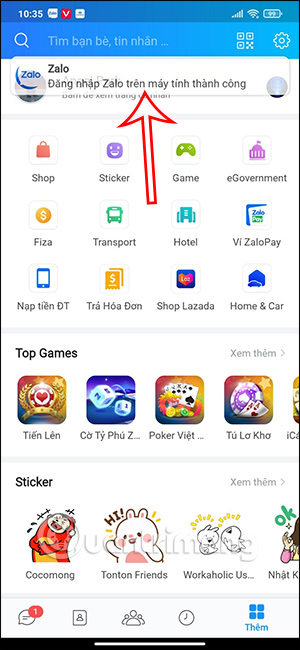
Bước 2:
Nhập friend.com.vn vào thanh địa chỉ của cửa sổ đang mở ở bước 1. Chuyển sang giao diện để đăng nhập tài khoản Zalo qua số điện thoại, hoặc qua mã QR. Chúng ta cũng có thể dùng mã QR của ứng dụng Zalo trên điện thoại còn lại để quét.
Bước 3:
Khi đó trên điện thoại Android cài ứng dụng Zalo sẽ hiện thông báo cho phép đăng nhập trên thiết bị máy tính. Bạn cần đồng ý để đăng nhập Zalo trên điện thoại iPhone là xong.
Bước 4:
Giao diện Zalo hiển thị tương tự như Zalo trên PC. Bạn vẫn có thể nhắn tin hoặc thực hiện những thao tác khác như bình thường.
Như vậy, dù không mở được Zalo Web trên trình duyệt di động một cách bình thường, nhưng với chút thủ thuật nhỏ, bạn vẫn có thể làm được điều này để đăng nhập cùng 1 tài khoản Zalo trên 2 điện thoại khác nhau.
Video hướng dẫn đăng nhập 1 tài khoản Zalo trên iPhone và Android
- Share CrocoBlock key trọn đời Download Crocoblock Free
- Cung cấp tài khoản nghe nhạc đỉnh cao Tidal Hifi – chất lượng âm thanh Master cho anh em mê nhạc.
- Bí kíp tạo dáng chụp ảnh nam đẹp ngầu như mẫu nam Hàn Quốc – Cool Mate
- Tozaco: App Kiếm Tiền Trên Điện Thoại Và Cách Kiếm 20k/ngày
- 5 trang web nhận diện bài hát, tìm kiếm nhạc qua giai điệu nhanh chóng
- [Video] Cách sửa lỗi BAD ổ cứng bằng HDD Regenerator hiệu quả – friend.com.vn
- Affiliate Marketing là gì? có lừa đảo không? Ưu, nhược điểm của Affili
Bài viết cùng chủ đề:
-
Top 60 hình nền siêu xe Lamborghini đẹp nhìn là mê ngay
-
Fix: Steam Must be Running to Play this Game – Appuals.com
-
5 cách siêu dễ thêm phụ đề, caption vào video – QuanTriMang.com
-
WWE là gì? WWE là đánh thật hay giả? Những điều cần biết về WWE
-
(Check list từng bước) Kiếm tiền với bán áo thun Teespring cho người mới
-
Hướng Dẫn Cách Lắp Card Màn Hình Rời Cho Máy Tính Từ A – Z – 10NAMROG
-
Vì sao “thanh xuân như một tách trà” lại trở thành hot trend?
-
Thang Điểm trong Tiếng Anh là gì: Định Nghĩa, Ví Dụ Anh Việt
-
Máy rửa mặt Foreo Luna Mini 2 có tốt không? Giá bao nhiêu? Mua ở đâu?
-
Top 11 cách hack like facebook trên điện thoại Android, Iphone hiệu quả nhất » Compa Marketing
-
Hướng dẫn sử dụng sketchup, giáo trình, tài liệu tự học SketchUp
-
Chơi game ẩn trên Google – QuanTriMang.com
-
Mã GTA bất tử, bản vice city, 3, 4, 5
-
Gợi ý 8 phần mềm hiện file ẩn trong USB miễn phí tốt nhất – Fptshop.com.vn
-
Top 100 Pokemon mạnh nhất từ trước đến nay mọi thế hệ – nShop – Game Store powered by NintendoVN
-
Tải ảnh từ iCloud về iPhone bằng 3 cách đơn giản – Fptshop.com.vn
















